
Word自定义新符号
虽然Word中有很多符号可以直接挑选使用,但总是感觉不够用,例如要作弧线 ,这时就只有通过自己来定做了。定做新符号实际上就是使用Word图片来进行创作,具体操作起来还是比较简单的,本文以定做弧线为例简单地说明其过程。 首先单击“插入”菜单栏,选择“对象”,然后在弹出的对话框中选择“新建” 栏中的“Microsoft Word图片”项,单击“确定”,如图1.7.42,这样就到了图片的编辑区中,下面就可以直接在该区中绘制一段圆弧。在圆弧下面做一个文本框写上要写的圆弧文字,然后将图片调整到合适的大小就可以了。 另外,在选择制作Word图片时,最好将“浮于文字上方”这个复选框取消掉。依此方法就可以自己定义各种比较特殊而又要用到的符号了。如果该符号需经常用到,也可以加入到自动图文集中或者将上述过程用宏的方式记录下来并放到工具栏中,以后想用的时候就可以直接在工具栏中选取了。
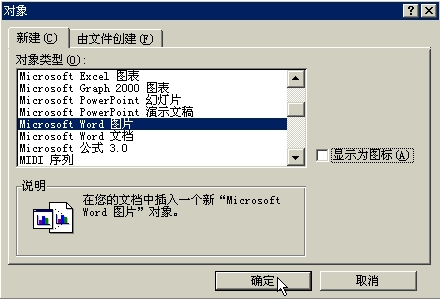
图1.7.42